
Securitatea mobilă este o mare problemă, probabil acum mai mult ca niciodată. Cei mai multi dintre noi Trăi pe telefoanele noastre, cu informații financiare, întâlniri din calendar, fotografii de familie și multe altele stocate pe dispozitivele noastre. Iată cum să vă păstrați telefonul Android în siguranță.
Activați autentificarea cu doi factori pe contul dvs. Google

Un telefon Android sigur începe cu un cont Google securizat, deoarece acolo sunt stocate toate datele sincronizate - și cu cât utilizați mai multe servicii Google, cu atât este mai crucial acest pas.
Dacă nu ați făcut-o deja, începeți prin activarea autentificării cu doi factori (2FA) în contul dvs. Google. Există mai multe opțiuni pentru cel de-al doilea factor, fie că este un mesaj text simplu (care este inerent cea mai puțin sigură dintre toate metodele 2FA, dar totuși mai bună decât nimic ) la adăugarea unei chei U2F ca Pachetul Google Key Titan .
Puteți găsi setările Google 2FA în Contul meu > Verificare în doi pași (și va trebui să vă conectați, desigur). De asemenea avem un ghid pas cu pas la activarea funcției dacă atingeți orice probleme.
Dar, serios, faceți asta acum, dacă nu ați făcut-o deja.
De asemenea, în timp ce vă uitați în setările contului dvs. Google, este probabil o idee bună să continuați și executați un control de securitate . Acest lucru vă permite să adăugați sau să modificați numere de telefon de recuperare sau adrese de e-mail, să verificați evenimentele de securitate recente, să vedeți ce alte dispozitive sunt conectate (și să le eliminați dacă este necesar) și multe altele.
Utilizați un ecran de blocare sigură
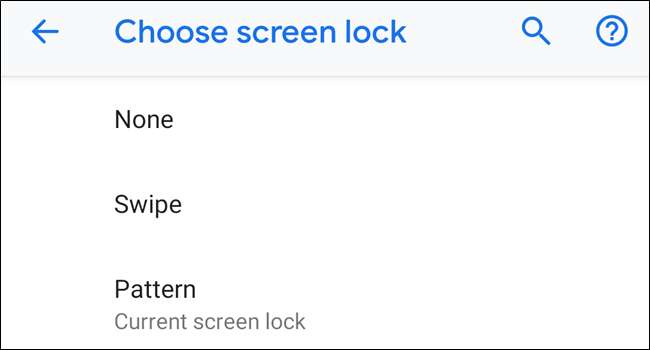
Dacă nu utilizați un ecran de blocare sigur, este timpul să schimbați acest lucru. Aceasta este prima dvs. linie de apărare absolută atunci când vine vorba de a vă păstra telefonul în siguranță.
În timp ce procesul variază ușor între producătorii de Android și diferitele lor arome de Android, esența generală este Setări> Securitate> Blocare ecran. Așa cum am spus, detaliile ar putea varia ușor aici, dar asta vă va duce la stadion. De asemenea avem un ghid mai detaliat disponibil dacă aveți nevoie de asta.
Și nu uitați să adăugați amprenta dacă telefonul dvs. are și un scaner ... iată câteva sfaturi pentru ao face cât mai exact posibil .
Asigurați-vă că Găsiți-mi telefonul este activat

Pierderea telefonului este o senzație de distrugere a intestinului, așa că doriți, de asemenea, să vă asigurați că aveți o modalitate de a-l urmări și, într-un caz mai rău, să resetați telefonul de la distanță, dacă nu există nicio șansă de a-l recupera.
Din fericire, Google dispune de un sistem de urmărire pentru telefoanele Android. Se numește Găsește-mi telefonul și asta ar trebui să să fie activat implicit pe toate telefoanele Android moderne. Pentru a verifica de două ori, accesați Setări> Google> Securitate> Găsiți telefonul meu.
Dacă îți pierzi vreodată telefonul sau îți este furat, poți declanșa cel mai apropiat browser web și poți căuta pe Google „ Gaseste-mi telefonul ”Și localizați de la distanță dispozitivul pierdut. Noi avem o privire mai atentă la tot ceea ce puteți face cu Find My Phone dacă ești interesat și de asta.
Dezactivați „Surse necunoscute” și modul dezvoltator
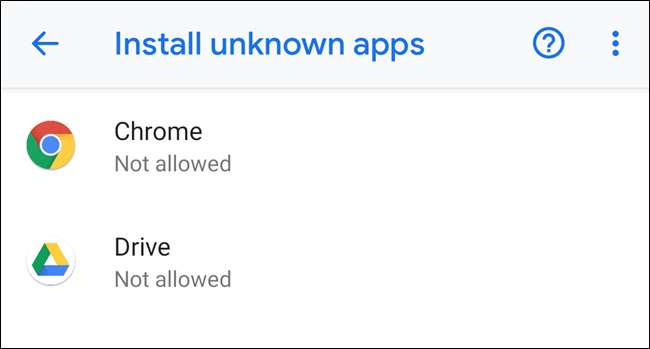
Dacă ați jucat în trecut cu telefonul dvs., este posibil să fi activat ceva numit „Surse necunoscute” (sau „Instalați aplicații necunoscute” pe versiunile mai noi de Android). Această setare vă permite să instalați aplicații care nu provin din Google Play Store - un proces numit „sideloading”. Și în timp ce Oreo făcea pași în faceți din aceasta o caracteristică mai sigură , poate fi în mod inerent periculos să lăsați activat.
Pentru a îmbunătăți securitatea, ar trebui să dezactivați această caracteristică. Pe versiunile pre-Oreo (8.0) de Android, puteți face acest lucru cu ușurință în Setări> Securitate> Surse necunoscute. Pe Oreo (8.0) și Pie (9.0) va trebui să dezactivați această funcție pe bază de aplicație, dar puteți găsi tot ce are acces la funcție în Setări> Aplicații> Acces special> Instalare aplicații necunoscute.
În mod similar, dacă ați făcut-o vreodată activat modul dezvoltator din orice motiv, dar nu vă bazați în mod activ pe nicio funcție, continuați și dezactivați-o. Accesați Setări> Opțiune dezvoltator și glisați comutatorul din partea de sus în poziția oprit.
Notă: Pe Android Pie (9.0), puteți găsi Opțiuni pentru dezvoltatori la Setări> Sistem> Opțiuni pentru dezvoltatori.
Lucruri pe care Google le face deja pentru a vă asigura că telefonul dvs. este sigur
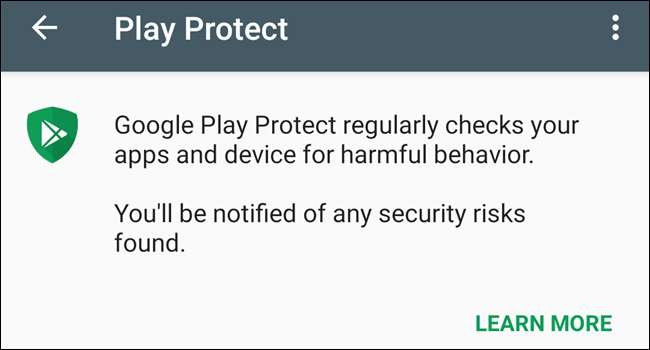
Nu este doar responsabilitatea dvs. să vă asigurați că telefonul dvs. este sigur - Google face, de asemenea, unele lucruri pentru a se asigura că sistemul său este strâns butonat.
Google Play Protect
Începând cu Android 8.0 (Oreo), Google a copt într-o funcție numită Play Protect. Aceasta este o sistem de securitate bazat întotdeauna pe cloud, mereu scanat care urmărește aplicațiile din Magazin Play și de pe dispozitiv. Acesta își propune să țină la distanță aplicațiile rău intenționate - inclusiv aplicații false —Și poate chiar scana aplicații pe care le încărcați lateral.
Pentru a vedea setările Play Protect, accesați Setări> Google> Securitate> Play Protect. Vă puteți asigura că este activat (și ar trebui să fie), precum și să activați scanarea aplicațiilor pentru aplicații încărcate lateral.
Criptare pe dispozitiv
În primele zile ale Android, criptarea nu era nici măcar o opțiune. Google a adăugat-o mai târziu, deși a trebuit activați-l manual , și asta a fost o bătaie de cap. În prezent, Android este criptat în mod prestabilit pe toate dispozitivele moderne și nu îl puteți opri.
Aceasta înseamnă că toate datele sensibile de pe telefonul dvs. sunt stocate într-o stare necitită, amestecată la pornire și nu sunt decriptate până nu introduceți parola, codul PIN sau codul de acces.
Păstrarea telefonului în siguranță nu este dificilă - vă recomandăm câteva minute să verificați și să activați câteva setări și veți avea întotdeauna liniștea că telefonul dvs. este cât se poate de sigur în cazul în care se pierde sau se fură vreodată.
Credit de imagine: da /shutterstock.com







